Bạn đang gặp khó khăn trong việc cài đặt máy in Canon LBP 3050 cho máy tính cá nhân hoặc văn phòng? Đừng lo lắng, quy trình này khá đơn giản nếu bạn làm theo đúng hướng dẫn chi tiết. Bài viết này được biên soạn để giúp bạn, từ việc chuẩn bị các điều kiện cần thiết đến tải và cài đặt driver phù hợp với hệ điều hành Windows của bạn, đảm bảo máy in Canon LBP 3050 hoạt động hiệu quả nhất cho mọi công việc in ấn.
 Máy in Canon LBP 3050 và máy tính trong hướng dẫn cài đặt driver
Máy in Canon LBP 3050 và máy tính trong hướng dẫn cài đặt driver
Chuẩn bị trước khi cài đặt
Để đảm bảo quá trình cài đặt máy in Canon LBP 3050 diễn ra suôn sẻ, bạn cần thực hiện một số công tác chuẩn bị cơ bản. Đầu tiên, hãy chắc chắn rằng máy tính bạn đang sử dụng hoạt động ổn định, không gặp các lỗi hệ thống nghiêm trọng hoặc nhiễm virus có thể ảnh hưởng đến việc cài đặt phần mềm.
Tiếp theo, hãy kiểm tra máy in. Cắm nguồn cho máy in Canon LBP 3050 và bật nút nguồn để khởi động thiết bị. Quan sát xem máy có tiếng khởi động cơ hay không, điều này chứng tỏ máy in đã sẵn sàng nhận lệnh. Đừng quên đặt giấy vào khay giấy của máy in, sẵn sàng cho bước in thử sau khi hoàn tất cài đặt. Cuối cùng, sử dụng dây cáp USB để kết nối máy in với máy tính. Đây là phương thức kết nối phổ biến và cần thiết để máy tính nhận diện thiết bị.
Xác định phiên bản hệ điều hành và tải Driver phù hợp
Một trong những bước quan trọng nhất khi cài đặt máy in Canon LBP 3050 là xác định đúng phiên bản hệ điều hành Windows bạn đang sử dụng, cụ thể là kiến trúc 32-bit hay 64-bit. Việc này sẽ quyết định bạn cần tải về bộ cài driver nào để đảm bảo tính tương thích và hoạt động ổn định.
Kiểm tra hệ điều hành 32-bit hay 64-bit
Để kiểm tra thông tin này, bạn chỉ cần click chuột phải vào biểu tượng “My Computer” hoặc “This PC” trên màn hình máy tính và chọn “Properties”. Trong cửa sổ thông tin hệ thống hiện ra, tìm dòng ghi rõ phiên bản Windows và loại hệ thống (System type). Thông tin này sẽ cho biết máy tính của bạn đang chạy hệ điều hành 32-bit hay 64-bit. Nếu không có thông tin cụ thể về “bit”, đa số trường hợp đó là hệ điều hành 32-bit.
Tải Driver chính thức từ Canon
Sau khi đã xác định được kiến trúc hệ điều hành, bạn cần tải về bộ cài driver máy in Canon LBP 3050 phù hợp. Cách tốt nhất và an toàn nhất là truy cập trực tiếp trang hỗ trợ chính thức của Canon tại Việt Nam. Trên trang web này, bạn sẽ tìm thấy các phiên bản driver mới nhất cho máy in Canon LBP 3050, tương thích với các hệ điều hành Windows khác nhau. Chọn đúng phiên bản driver cho hệ điều hành và kiến trúc (32-bit hoặc 64-bit) đã kiểm tra ở trên và tải về máy tính.
Sau khi tải về, tệp driver thường ở dạng nén (.zip hoặc .rar). Hãy sử dụng phần mềm giải nén để trích xuất toàn bộ nội dung của tệp này vào một thư mục dễ tìm trên máy tính của bạn, ví dụ như trong ổ đĩa C hoặc D. Việc giải nén là cần thiết để bạn có thể truy cập vào tệp cài đặt chính.
Hướng dẫn cài đặt Driver chi tiết
Khi đã có bộ cài driver được giải nén, bạn có thể tiến hành cài đặt máy in Canon LBP 3050 lên máy tính của mình. Quy trình cài đặt thường rất trực quan và có hướng dẫn chi tiết trên màn hình.
Bắt đầu quá trình cài đặt
Tìm đến thư mục mà bạn đã giải nén bộ cài driver. Trong đó, bạn sẽ thấy một tệp có tên “Setup.exe” hoặc tương tự. Click đúp chuột vào tệp này để khởi động trình cài đặt. Trình cài đặt sẽ hiển thị cửa sổ chào mừng hoặc yêu cầu bạn xác nhận quyền chạy chương trình. Đồng ý và tiếp tục.
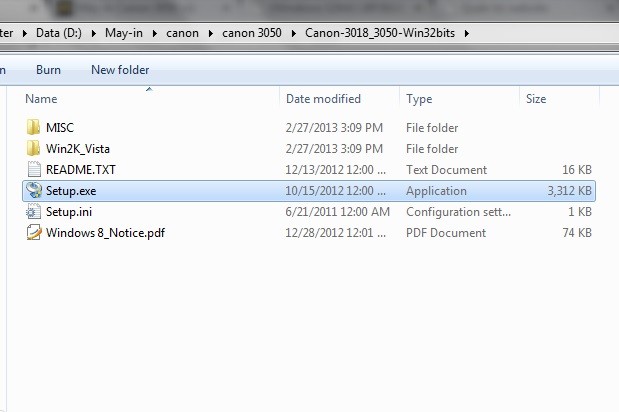 Giao diện bắt đầu cài đặt driver máy in Canon
Giao diện bắt đầu cài đặt driver máy in Canon
Các bước hoàn tất cài đặt
Làm theo hướng dẫn hiển thị trên màn hình trình cài đặt. Thông thường, bạn sẽ cần chấp nhận các điều khoản sử dụng phần mềm, chọn thư mục cài đặt (thường để mặc định là tốt nhất), và cuối cùng là bắt đầu quá trình sao chép tệp driver vào hệ thống. Trong quá trình này, máy tính sẽ tự động nhận diện máy in Canon LBP 3050 đã được kết nối qua cổng USB và liên kết driver vừa cài đặt với thiết bị đó. Đợi cho đến khi trình cài đặt thông báo quá trình đã hoàn tất thành công.
Kiểm tra hoạt động của máy in
Sau khi đã hoàn tất việc cài đặt máy in Canon LBP 3050 và driver, bạn cần kiểm tra lại để chắc chắn máy in đã sẵn sàng hoạt động. Bước kiểm tra đơn giản nhất là thực hiện một bản in thử.
Thông thường, trình cài đặt driver sẽ cung cấp tùy chọn in một trang thử nghiệm ngay sau khi cài đặt xong. Nếu có tùy chọn này, hãy chọn “Yes” hoặc “Print Test Page”. Máy in Canon LBP 3050 của bạn sẽ nhận lệnh và in ra một trang giấy xác nhận cài đặt thành công. Nếu không có tùy chọn này, bạn có thể mở bất kỳ tài liệu nào (ví dụ: tệp Word) và chọn lệnh In.
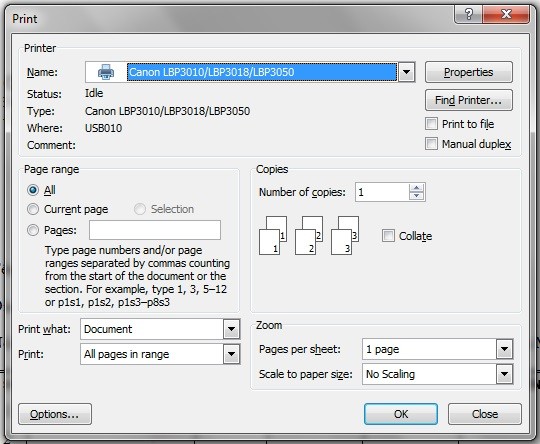 Cửa sổ kiểm tra in thử sau khi cài đặt máy in Canon
Cửa sổ kiểm tra in thử sau khi cài đặt máy in Canon
Trong cửa sổ in, hãy đảm bảo bạn đã chọn đúng tên máy in vừa cài là “Canon LBP 3050”. Nhấn nút In và quan sát máy in. Nếu máy in hoạt động và cho ra bản in, xin chúc mừng, bạn đã cài đặt thành công! Nếu gặp sự cố, hãy kiểm tra lại kết nối dây cáp USB và khởi động lại cả máy tính lẫn máy in rồi thử lại.
Xử lý sự cố kẹt giấy phổ biến
Trong quá trình sử dụng máy in Canon LBP 3050, đôi khi bạn có thể gặp phải tình trạng kẹt giấy. Đây là sự cố khá phổ biến và thường có thể tự khắc phục được nếu bạn biết cách. Việc xử lý kẹt giấy đúng cách cũng thể hiện sự am hiểu về thiết bị in ấn, góp phần duy trì hoạt động hiệu quả của máy.
Các bước cơ bản khi máy in bị kẹt giấy
Khi máy in Canon LBP 3050 báo lỗi kẹt giấy hoặc bạn nhận thấy giấy bị dừng lại trong máy, điều đầu tiên cần làm là tắt nguồn máy in ngay lập tức. Thao tác này nhằm đảm bảo an toàn cho thiết bị, tránh nguy cơ chập mạch hoặc hỏng hóc các bộ phận cơ khí khi bạn cố gắng kéo giấy ra lúc máy vẫn đang hoạt động. Tiếp theo, mở các nắp máy in theo hướng dẫn sử dụng (thường là nắp phía trên) và nhẹ nhàng rút hộp mực ra khỏi máy.
Khi hộp mực đã được lấy ra, bạn sẽ dễ dàng quan sát vị trí giấy bị kẹt. Cẩn thận dùng hai tay nắm lấy mép tờ giấy và từ từ kéo ra theo hướng đi của hộp mực (không kéo ngược về phía khay giấy, điều này có thể làm rách giấy hoặc hỏng các bộ phận bên trong). Hãy đảm bảo rằng tất cả các mảnh giấy nhỏ cũng được loại bỏ hoàn toàn. Sau khi đã lấy hết giấy kẹt, bạn có thể vệ sinh nhẹ nhàng bên trong máy (nếu cần), lắp lại hộp mực vào vị trí cũ, đóng nắp máy in, rồi bật nguồn và thử in lại.
Lưu ý phòng tránh kẹt giấy
Để hạn chế tình trạng kẹt giấy trên máy in Canon LBP 3050, bạn nên lưu ý một vài điều. Hãy kiểm tra chất lượng giấy đang sử dụng; giấy quá mỏng, bị ẩm hoặc bị nhăn có thể là nguyên nhân chính gây kẹt. Không nên để quá nhiều giấy trong khay nạp, đặc biệt là ở môi trường ẩm ướt. Giấy để lâu ngày cũng dễ bị ẩm và bám vào nhau, làm tăng nguy cơ kẹt. Nếu máy in Canon LBP 3050 của bạn thường xuyên bị kẹt giấy dù đã áp dụng các biện pháp trên, có thể máy đang gặp vấn đề về phần cứng, lúc này bạn nên liên hệ với kỹ thuật viên chuyên nghiệp để kiểm tra và sửa chữa kịp thời, tránh làm hỏng thêm các bộ phận khác. Việc duy trì thiết bị in ấn tốt là quan trọng cho mọi nhu cầu, từ in tài liệu đơn giản đến các ấn phẩm chất lượng cao cho lambanghieudep.vn.
Như vậy, việc cài đặt máy in Canon LBP 3050 có thể được hoàn thành dễ dàng chỉ với vài bước đơn giản và sự chuẩn bị kỹ lưỡng. Hy vọng với hướng dẫn chi tiết này, bạn đã thành công trong việc thiết lập máy in và có thể sử dụng nó một cách hiệu quả cho mọi công việc in ấn của mình, đảm bảo các bản in luôn sắc nét và chính xác.